- Användare kan ändra standardladdningsljudet för sin iPhone med appen Genvägar utan att använda verktyg från tredje part eller att jailbreaka enheten.
- För att snabbt anpassa ditt iPhone-laddningsljud, använd Apple Music eller få Siri att säga något. För den avancerade anpassningen, ställ in ett anpassat ljudklipp.
- För en bättre upplevelse, dämpa iPhones standardpluginljud efter att ha ersatt det med ett ljud du gillar.
Vet du att du kan få din iPhone att prata när den är ansluten för laddning? Det finns ingen standardmetod för detta. Men jag har en enkel lösning för att anpassa laddningsljudet på iPhone.
Här kommer jag att dela hur du ändrar din iPhones laddningsljudeffekt. Lägg till en touch av personlig stil när du kopplar in din iPhone eller använder en trådlös laddare.
- Hur man använder genväg för att ändra din iPhones laddningsljud
- Så här stänger du av din iPhones standardladdningsljud
Hur man använder genväg för att ändra din iPhones laddningsljud
- Starta appen Genvägar → Tryck på Automation → New Automation.
Om du redan har automatisering, tryck på plusikonen för att skapa en ny.
- Välj Laddare → Tryck på kryssrutan Är ansluten.
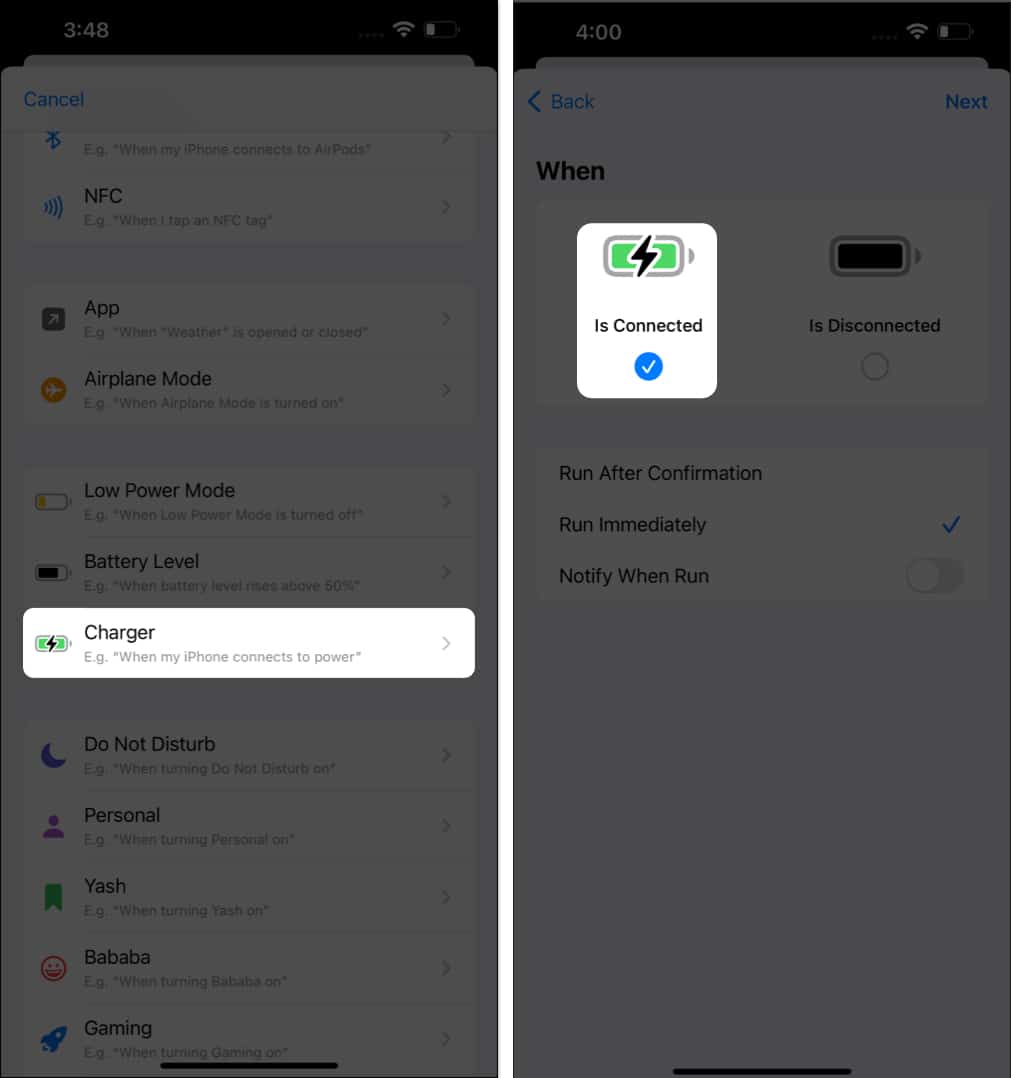
- Välj något av följande:
- Kör efter bekräftelse: Åtgärden kommer bara att inträffa efter att du har tillåtit den.
- Kör omedelbart: Åtgärden utlöses omedelbart när villkoret är uppfyllt.
- Meddela vid körning: Du kommer att meddelas om åtgärden varje gång den inträffar.
- När dina inställningar är inställda, tryck på Nästa för att fortsätta.

Jag rekommenderar starkt att du aktiverar Kör omedelbart action och stänger av Meddela när du kör för bättre resultat.
Men vänta, vi är inte klara här! Nu måste du ställa in laddningspluggens ljudeffekt baserat på dina önskemål.
Metod 1: Använd Apple Music
Du kan spara din favoritlåt som ett laddningsljud för din iPhone. Innan du börjar måste du dock ladda ner den valda låten från Apple Music.
- Fortsätt genom att ställa in genvägen som diskuterats ovan.
- Sök och lägg till åtgärden Play Musik.
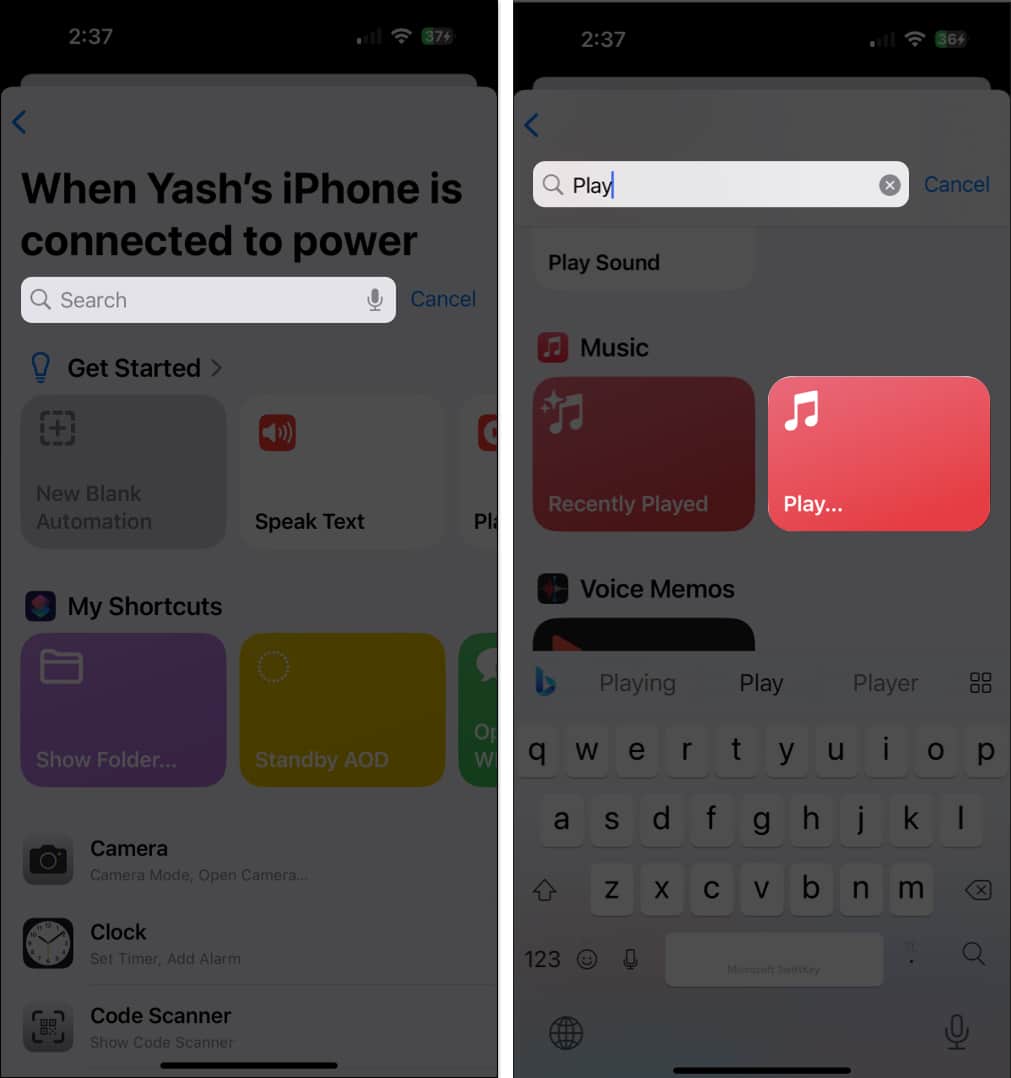
- Välj en kategori som listas här.
Jag har valt att fortsätta med Bläddra-menyn. - Slutligen, leta reda på låten och tryck på plusikonen.
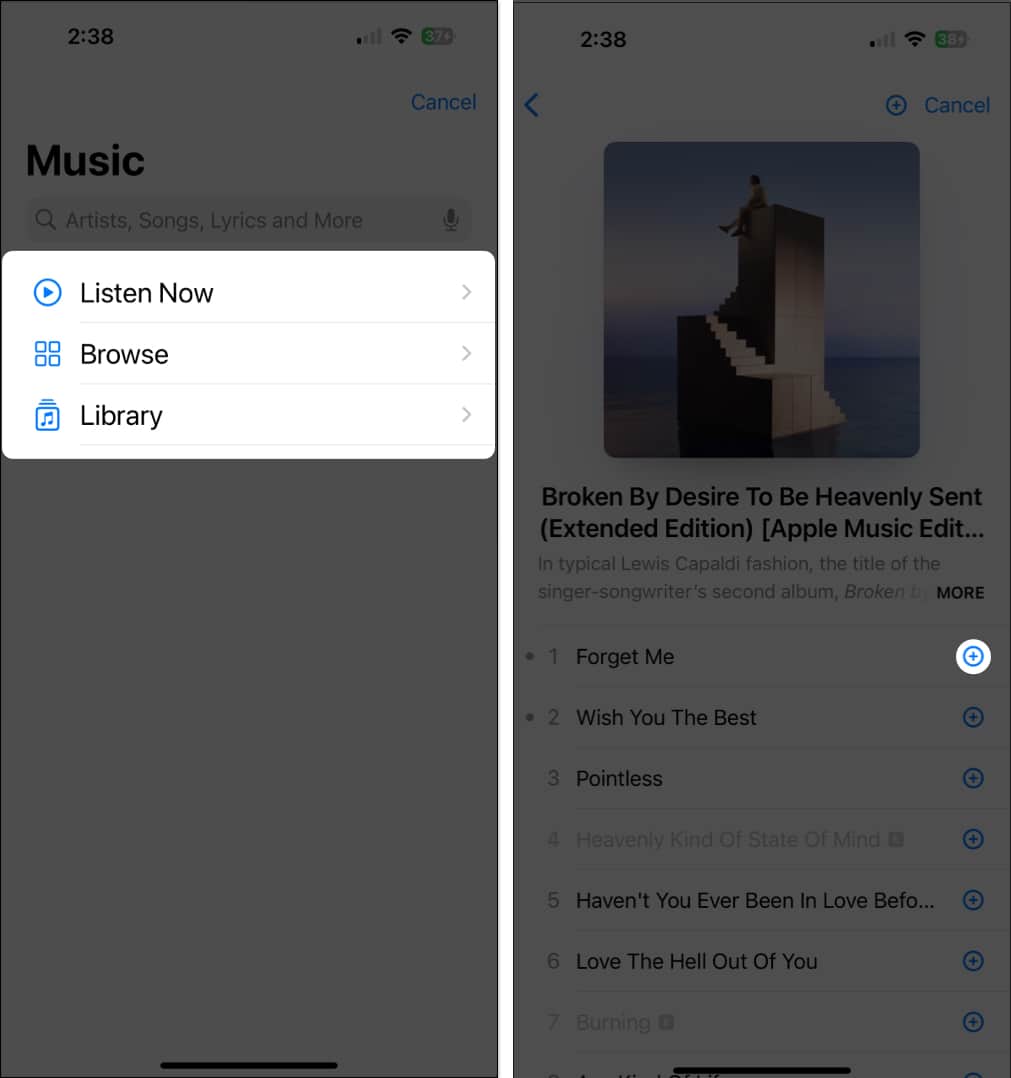
Din personliga genväg är klar. Nu, när du sätter din iPhone på laddning, kommer den valda låten att börja spelas.
Metod 2: Få Siri att säga något när du laddar
Detta är mitt favorittrick av alla tre som nämns här. I grund och botten kan du be Siri att säga din föredragna text när du ansluter din iPhone.
- Följ stegen för att ställa in genvägen och landa på sidan Lägg till åtgärd.
- Sök och välj Tala text för att fortsätta.
- Tryck på det nedtonade textalternativet → Skriv talet som din iPhone skulle säga när den var ansluten.

- Välj den lilla pilikonen bredvid texten → Ändra följande faktorer:
- Vänta tills det är klart: Det låter dig styra varaktigheten av berättandet.
- Rate: Flytta reglaget för att justera frekvensen för ljudet.
- Pitch: Flytta skjutreglaget för att justera Pitch för ljudet.
- Språk: Välj ett föredraget språk.
- Röst: Välj Siris röst.
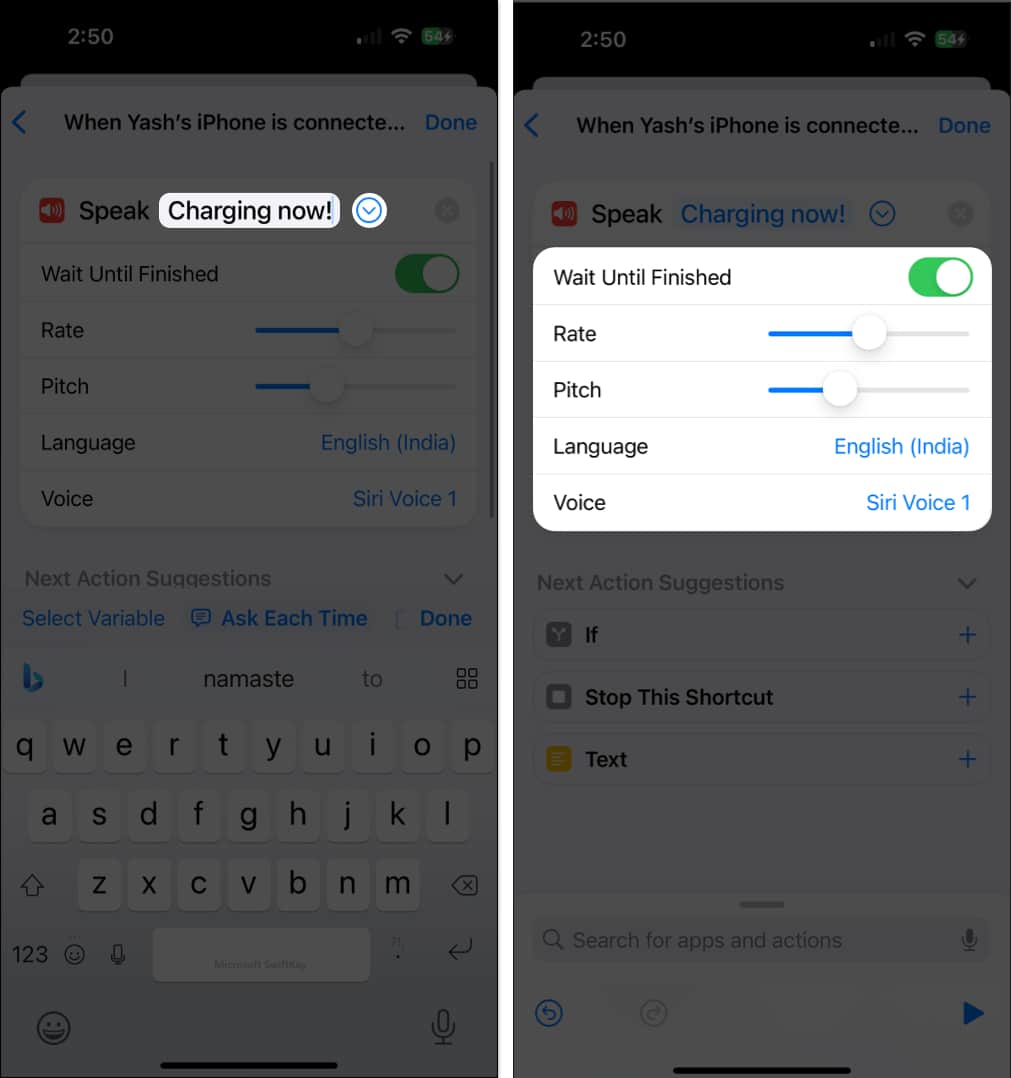
- Tryck på Play-ikonen för att lyssna på Siris diktering.
- När allt är inställt enligt dina önskemål, tryck på Klar.
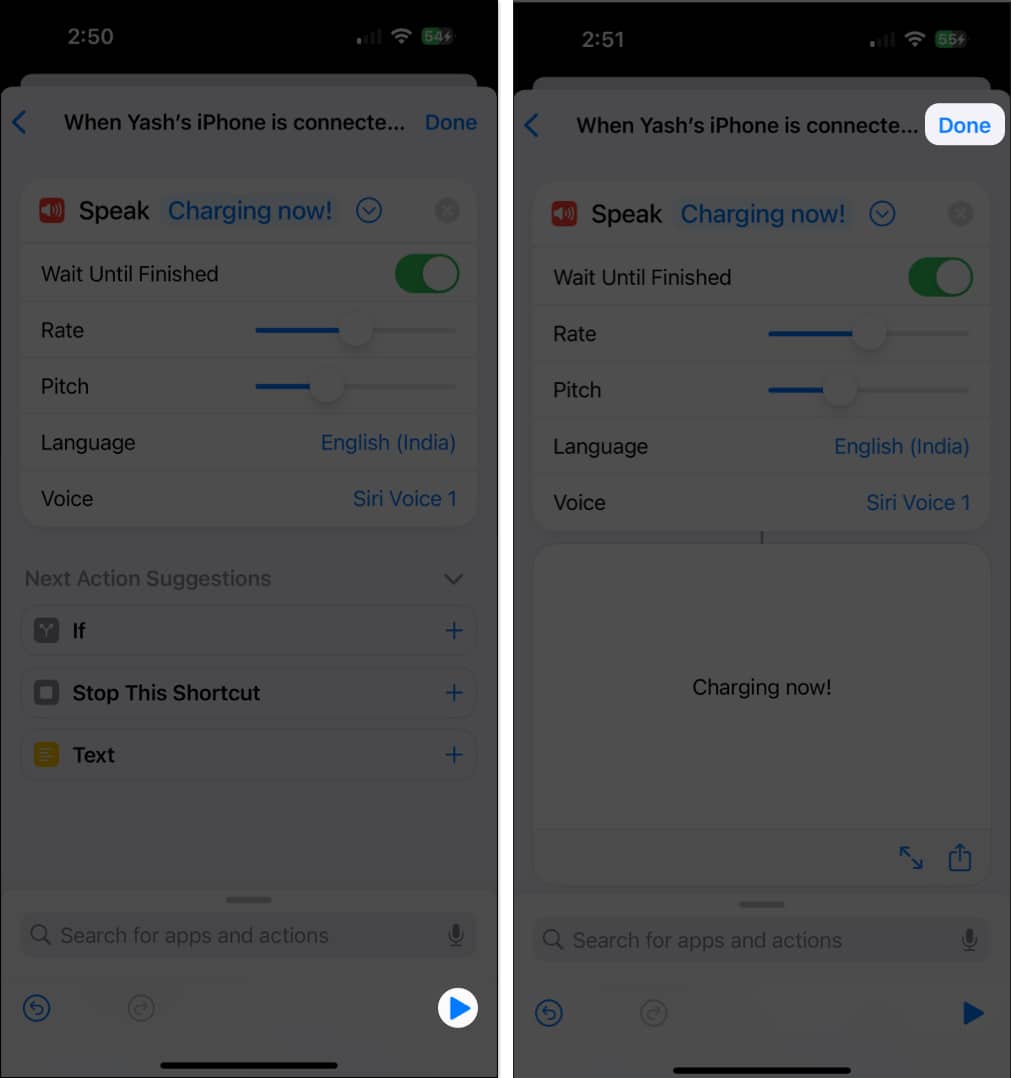
Och du är bra att gå! Anslut bara din iPhone för att ladda och njut av det muntliga meddelandet från Siri.
Metod 3: Använd ett anpassat kort ljudklipp
Som en sista utväg kan du spara ett kort ljudklipp som din iPhones plugin-ljud. Du måste dock använda MP3-, AIFF- eller WAV-format.
Dessutom är den här processen den svåraste av alla. Men med tålamod och uthållighet kan du snabbt ändra laddningsljudet för din iPhone.
- Ställ in genvägen genom att följa steg 1-4.
- Öppna appen Filer → Tryck och håll ned det nedladdade MP3-ljudet.
- Välj Kopiera när du uppmanas.

- Gå tillbaka i genvägar och få tillgång till New Blank Automation.
- Välj Lägg till åtgärd för att fortsätta.
- Sök Koda → Tryck på Base64 Encode.

- I det här fallet trycker du på Inmatning → Urklipp.

- Tryck här på sökfältet nedan och ange Kopiera till Urklipp.
- Tryck på Play-ikonen längst ned.
- Nu kommer du att bli tillfrågad med ett texturklipp.

- Tryck på Dela → Kopiera för att fortsätta.

- När det gäller den tredje åtgärden, skriv in Text i sökfältet och lägg till den i din genvägssträng.
- Klistra in den kopierade texten på tavlan.

- Sök nu Decode och välj Base64 Encode.
- Tryck på Encode och ersätt den med Decode.

- När det gäller den sista åtgärden, sök Spela ljud och integrera åtgärden i din genväg.
- Välj Play-ikonen längst ner, så bör du höra MP3-ljudet.
- Klicka på Klar för att avsluta processen.

Anslut bara din iPhone till laddaren och njut av din favoritljud.
Så här stänger du av din iPhones standardladdningsljud
Med stegen ovan kan du bara skriva över standardladdningsljudet för din iPhone. Enkelt uttryckt, ditt anpassade plugin-ljud samexisterar med standardladdningsljudet.
Du kan dock stänga av standardljudet permanent när du ansluter och kopplar ur din iPhone. Låt oss se hur:
- Starta appen Inställningar → Få åtkomst till Ljud & Haptics.
- Stäng av System Haptics.

Om du vill återgå till den traditionella laddningssignalen, navigera helt enkelt till genvägsappen → Automationer → Svep-vänster genvägen du skapade tills den försvinner. Det är allt.
Nej, att ändra pluginljudet påverkar bara ljudet som spelas när du ansluter din iPhone till en laddare. Det påverkar inte andra aviseringsljud eller ringsignaler på din enhet.
Du kan ladda ner ett ljudklipp från YouTube eller någon annan social medieplattform i MP3-format och använda det som ditt iPhone-plugin-ljud.
Power up med stil!
Med den här guiden kan du anpassa din iPhones laddningsljud för att lägga till lite personlighet till din rutin. Så vad väntar du på? Njut av din favoritmusik, klockspel eller Siri-kommando när din iPhone tar power naps.
Tack för att du läste. Ta en stund att lämna dina tankar i kommentarsfältet nedan.
Läs mer:
- Hur man ändrar iPhones standardaviseringsljud
- Trådlös laddning fungerar inte på iPhone? 11 korrigeringar
- Så här stänger du av kameraljudet på iPhone eller iPad på 5 sätt
Läsare som du hjälper till att stödja iGeeksBlog. När du gör ett köp med hjälp av länkar på vår webbplats kan vi tjäna en affiliate-provision. Läs ansvarsfriskrivning.